Wie berechnet man Durchschnittswerte von Zahlen größer als 0 in Excel?
Angenommen, es gibt eine Reihe von Zahlen in einem bestimmten Bereich in Excel. Wie könnten Sie die negativen Zahlen und 0 ignorieren und nur den Durchschnitt der Zahlen größer als 0 berechnen? Dieser Artikel stellt eine Formel vor, um den Durchschnitt der Zahlen größer als Null in Excel einfach zu berechnen.
Berechnen Sie den Durchschnitt, wenn Zahlen größer als 0 mit einer Formel sind
Berechnen Sie den Durchschnitt, wenn Zahlen größer als 0 mit einer Formel sind
Wir können schnell den Durchschnitt nur der positiven Zahlen in einem bestimmten Bereich in Excel berechnen. Wählen Sie eine beliebige leere Zelle, wie Zelle E2, geben Sie die Formel ein =AVERAGEIF(A1:C10,">0"), und drücken Sie die Eingabetaste Taste. Siehe Screenshot:

Hinweise:
(1) In der Formel =AVERAGEIF(A1:C10,">0"), A1:C10 ist der Bereich, für den Sie den Durchschnitt nur der positiven Zahlen berechnen möchten.
(2) Wenn Sie den Durchschnitt nur der negativen Zahlen berechnen möchten, können Sie die Formel verwenden =AVERAGEIF(A1:C10,"<0").
Zahlen größer/kleiner als 0 in einem angegebenen Bereich in Excel einfach auswählen und zählen
Kutools für Excel' Bestimmte Zellen auswählen Funktion kann schnell alle Zahlen größer oder kleiner als eine bestimmte Zahl aus dem angegebenen Bereich auswählen. Zum Beispiel alle Zahlen größer als 0 aus dem Bereich A1:C10 schnell auswählen (siehe Screenshot unten). Nach der Auswahl erhalten Sie den Durchschnitt, die Anzahl und die Summe der ausgewählten Zellen ganz einfach aus der Statusleiste.
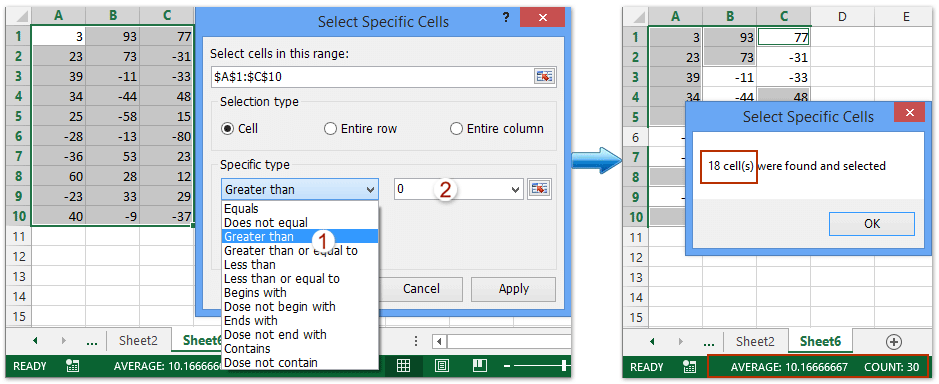
Kutools für Excel - Verleihen Sie Excel mit über 300 essenziellen Tools einen echten Schub. Nutzen Sie dauerhaft kostenlose KI-Funktionen! Holen Sie es sich jetzt
Die besten Produktivitätstools für das Büro
Stärken Sie Ihre Excel-Fähigkeiten mit Kutools für Excel und genießen Sie Effizienz wie nie zuvor. Kutools für Excel bietet mehr als300 erweiterte Funktionen, um die Produktivität zu steigern und Zeit zu sparen. Klicken Sie hier, um die Funktion zu erhalten, die Sie am meisten benötigen...
Office Tab bringt die Tab-Oberfläche in Office und macht Ihre Arbeit wesentlich einfacher
- Aktivieren Sie die Tabulator-Bearbeitung und das Lesen in Word, Excel, PowerPoint, Publisher, Access, Visio und Project.
- Öffnen und erstellen Sie mehrere Dokumente in neuen Tabs innerhalb desselben Fensters, statt in neuen Einzelfenstern.
- Steigert Ihre Produktivität um50 % und reduziert hunderte Mausklicks täglich!
Alle Kutools-Add-Ins. Ein Installationspaket
Das Kutools for Office-Paket bündelt Add-Ins für Excel, Word, Outlook & PowerPoint sowie Office Tab Pro und ist ideal für Teams, die mit mehreren Office-Anwendungen arbeiten.
- All-in-One-Paket — Add-Ins für Excel, Word, Outlook & PowerPoint + Office Tab Pro
- Ein Installationspaket, eine Lizenz — in wenigen Minuten einsatzbereit (MSI-kompatibel)
- Besser gemeinsam — optimierte Produktivität in allen Office-Anwendungen
- 30 Tage kostenlos testen — keine Registrierung, keine Kreditkarte erforderlich
- Bestes Preis-Leistungs-Verhältnis — günstiger als Einzelkauf der Add-Ins